측정 기능
측정 기능 선택하기/변경하기
기능 메뉴에서 다음과 같은 기능을 확인할 수 있습니다:
 길이 측정
길이 측정 면적 측정
면적 측정 체적 측정
체적 측정 간접 거리 측정
간접 거리 측정 간접 높이 측정
간접 높이 측정 이중 간접 높이 측정
이중 간접 높이 측정 간접 길이 측정
간접 길이 측정 사다리꼴 측정
사다리꼴 측정 벽 면적 측정
벽 면적 측정 분리 기능
분리 기능 경사 측정/디지털 수준기
경사 측정/디지털 수준기 연속 측정
연속 측정
- 버튼
 을 누르면, 기능 메뉴가 열립니다.
을 누르면, 기능 메뉴가 열립니다.
- 버튼
 또는 버튼
또는 버튼  을 눌러 원하는 측정 기능을 선택하십시오.
을 눌러 원하는 측정 기능을 선택하십시오.
- 선택한 사항을 변경하려면, 버튼
 또는 버튼
또는 버튼  을 누르십시오.
을 누르십시오.
내장된 도움말 기능 
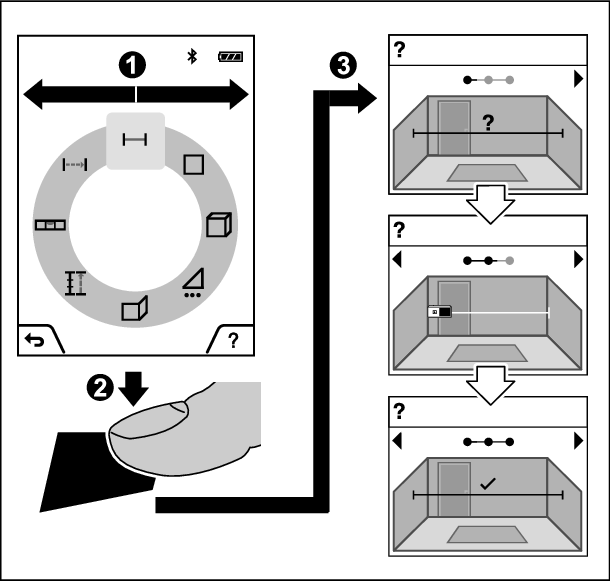
측정공구에 내장된 도움말 기능은 개별 측정 기능/측정 과정에 대한 세부 동영상을 제공합니다.
- 기능 메뉴를 여십시오.
- 버튼
 또는 버튼
또는 버튼  을 눌러 원하는 기능을 선택한 후 버튼
을 눌러 원하는 기능을 선택한 후 버튼  을 누르십시오.
을 누르십시오.
- 동영상은 선택한 측정 기능에 대한 세부적인 작업 절차를 알려줍니다.
- 버튼
 을 누르면, 동영상이 정지되거나 동영상이 이어서 재생됩니다.
을 누르면, 동영상이 정지되거나 동영상이 이어서 재생됩니다.
- 버튼
 또는
또는  를 누르면, 다음 단계 또는 이전 단계가 표시됩니다.
를 누르면, 다음 단계 또는 이전 단계가 표시됩니다.
길이 측정 
- 버튼
 을 누르면, 기능 메뉴가 열립니다.
을 누르면, 기능 메뉴가 열립니다.
- 길이 측정
 을 선택한 후 버튼
을 선택한 후 버튼  을 눌러 선택한 사항을 승인하십시오.
을 눌러 선택한 사항을 승인하십시오.
- 버튼
 을 짧게 누르면, 레이저의 전원이 켜집니다.
을 짧게 누르면, 레이저의 전원이 켜집니다.
- 측정을 진행하려면, 버튼
 을 누르십시오.
을 누르십시오.
- 디스플레이 하단 결과 표시열 (a) 에 측정값이 표시됩니다.
- 다시 측정할 때마다 상기 제시된 과정을 반복하십시오.

길이 측정이 여러 번 연이어 진행된 경우 결과 표시열 (h) 에 마지막 측정 결과가 표시됩니다. 마지막 측정값이 디스플레이 하단에, 마지막에서 두 번째 측정값이 그 위에 차례로 표시됩니다.
면적 측정 
- 버튼
 을 누르면, 기능 메뉴가 열립니다.
을 누르면, 기능 메뉴가 열립니다.
- 면적 측정
 을 선택한 후 버튼
을 선택한 후 버튼  을 눌러 선택한 사항을 승인하십시오.
을 눌러 선택한 사항을 승인하십시오.
- 버튼
 을 짧게 누르면, 레이저의 전원이 켜집니다.
을 짧게 누르면, 레이저의 전원이 켜집니다.
- 버튼
 을 누르면, 공간의 길이 등 첫 번째 측정이 진행됩니다.
을 누르면, 공간의 길이 등 첫 번째 측정이 진행됩니다.
- 버튼
 을 누르면, 공간의 너비 등 두 번째 측정이 진행됩니다.
을 누르면, 공간의 너비 등 두 번째 측정이 진행됩니다.

두 번째 측정을 하고 나면 면적이 자동으로 계산되어 표시됩니다. 결과 표시열 (a) 에 결과가 표시됩니다. 개별 측정값이 결과 표시열 (h) 에 표시됩니다.
체적 측정 
- 버튼
 을 누르면, 기능 메뉴가 열립니다.
을 누르면, 기능 메뉴가 열립니다.
- 체적 측정
 을 선택한 후 버튼
을 선택한 후 버튼  을 눌러 선택한 사항을 승인하십시오.
을 눌러 선택한 사항을 승인하십시오.
- 버튼
 을 짧게 누르면, 레이저의 전원이 켜집니다.
을 짧게 누르면, 레이저의 전원이 켜집니다.
- 버튼
 을 누르면, 공간의 길이 등 첫 번째 측정이 진행됩니다.
을 누르면, 공간의 길이 등 첫 번째 측정이 진행됩니다.
- 버튼
 을 누르면, 공간의 너비 등 두 번째 측정이 진행됩니다.
을 누르면, 공간의 너비 등 두 번째 측정이 진행됩니다.
- 버튼
 을 누르면, 공간의 높비 등 세 번째 측정이 진행됩니다.
을 누르면, 공간의 높비 등 세 번째 측정이 진행됩니다.

세번째 측정을 하고 나면 체적이 자동으로 계산되어 표시됩니다. 결과 표시열 (a) 에 결과가 표시됩니다. 개별 측정값이 측정값 표시열 (h) 에 표시됩니다.
간접 거리 측정 
간접 거리 측정 기능은 장애물이 있어 레이저빔 측정이 불가능하거나 표적면을 반사체로 이용할 수 없어 거리를 직접 측정할 수 없을 경우 사용할 수 있습니다. 이 측정방법은 수직 방향으로만 사용할 수 있습니다. 수평 방향으로 사용하면 측정 오류가 발생할 수 있습니다.
간접 거리 측정은 항상 직접 거리 측정보다 정확도가 떨어집니다. 측정 오류는 사용에 따라 직접 거리 측정 시보다 점점 더 커집니다. 측정 정확도를 높이기 위해 삼각대(액세서리)를 사용하면 좋습니다.
- 삼각대를 사용하는 경우 설정한 측정 기준점에 유의하십시오. 참조 측정 기준점 선택하기
개별 측정을 하는 동안 레이저빔은 켜져 있습니다.
간접 거리 측정의 경우 각각 다양한 구간을 측정할 수 있는 4 가지 측정 기능이 있습니다.
 간접 높이 측정
간접 높이 측정 이중 간접 높이 측정
이중 간접 높이 측정 간접 길이 측정
간접 길이 측정 사다리꼴 측정
사다리꼴 측정
간접 높이 측정 
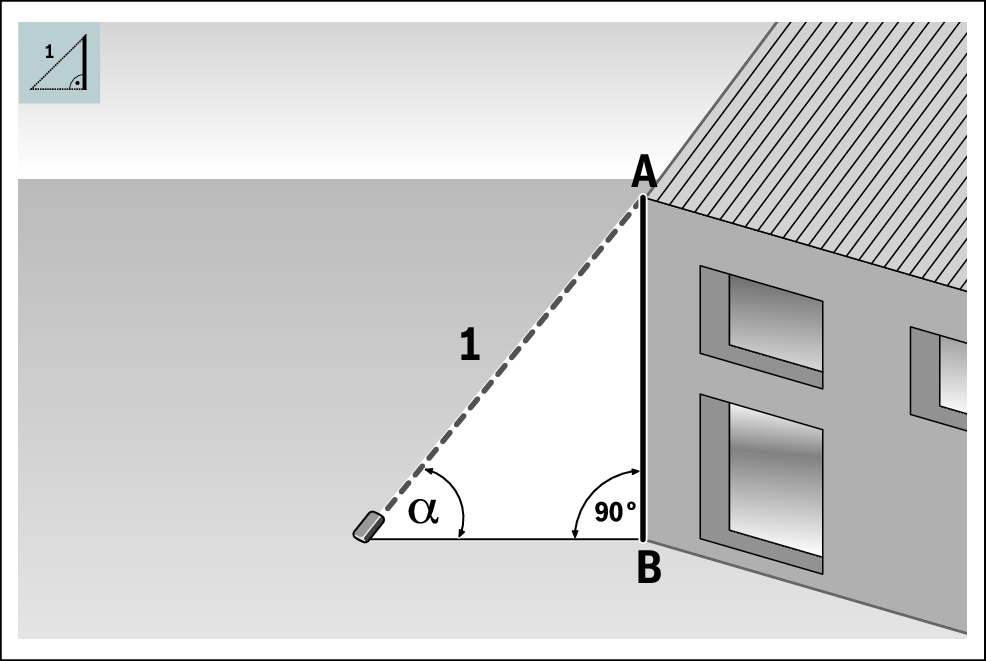
간접 높이 측정 기능을 이용해 구간 1을 측정하여 구간 AB를 산출할 수 있습니다. 측정공구는 각도  및 구간 1로부터 구하고자 하는 높이 AB를 계산합니다.
및 구간 1로부터 구하고자 하는 높이 AB를 계산합니다.
개별 측정 시 요구되는 직각이 정확하게 유지되는 경우에만 정확한 결과가 도출됩니다.
- 버튼
 을 누르면, 기능 메뉴가 열립니다.
을 누르면, 기능 메뉴가 열립니다.
- 간접 거리 측정
 을 선택한 후 버튼
을 선택한 후 버튼  을 눌러 선택한 사항을 승인하십시오.
을 눌러 선택한 사항을 승인하십시오.
- 간접 높이 측정
 을 선택한 후 버튼
을 선택한 후 버튼  을 눌러 선택한 사항을 승인하십시오.
을 눌러 선택한 사항을 승인하십시오.
- 버튼
 을 짧게 누르면, 레이저의 전원이 켜집니다.
을 짧게 누르면, 레이저의 전원이 켜집니다.
- 측정공구를 아래 측정점 B의 높이에 맞춰 세우십시오.
- 레이저가 위 측정점 A에 맞춰 정렬될 수 있도록 측정공구를 기울이십시오.
- 측정을 진행하려면, 버튼
 을 누르십시오.
을 누르십시오.

측정을 하고 나면 높이가 자동으로 계산되어 결과 표시열 (a) 에 표시됩니다. 구간 1에 대한 측정값 및 각도  는 측정값 표시열 (h) 에 표시됩니다.
는 측정값 표시열 (h) 에 표시됩니다.
이중 간접 높이 측정 
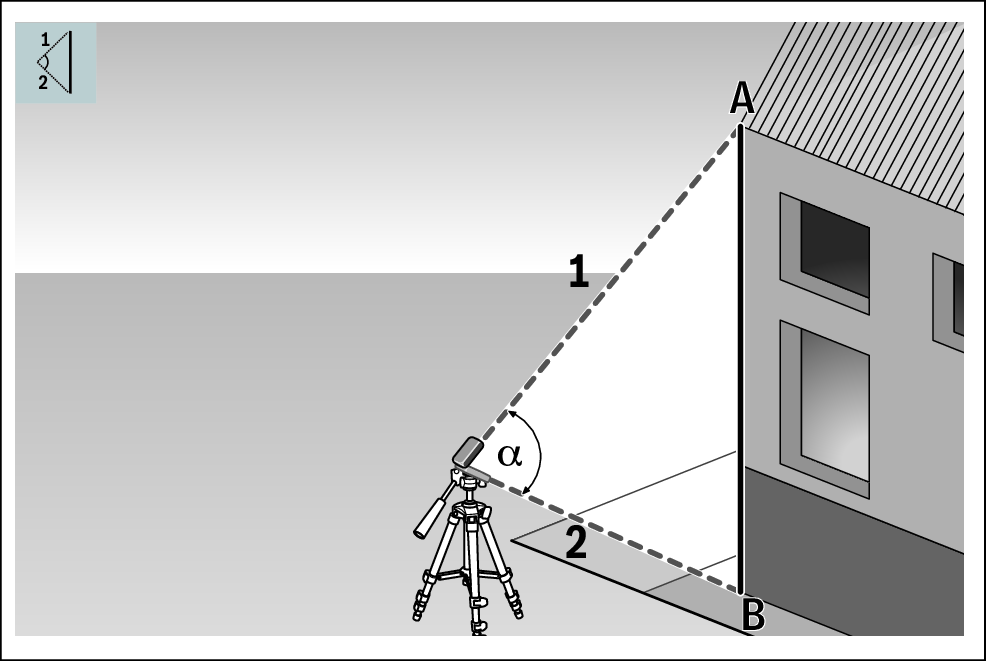
이중 간접 높이 측정 기능을 이용해 구간 1 및 2를 측정하여 구간 AB를 산출할 수 있습니다. 본 측정공구는 각도  및 구간 1 및 2로부터 구하고자 하는 높이 AB를 계산합니다.
및 구간 1 및 2로부터 구하고자 하는 높이 AB를 계산합니다.
본 측정 진행 시 삼각대 사용을 권장합니다.
- 버튼
 을 누르면, 기능 메뉴가 열립니다.
을 누르면, 기능 메뉴가 열립니다.
- 간접 거리 측정
 을 선택한 후 버튼
을 선택한 후 버튼  을 눌러 선택한 사항을 승인하십시오.
을 눌러 선택한 사항을 승인하십시오.
- 이중 간접 높이 측정
 을 선택한 후 버튼
을 선택한 후 버튼  을 눌러 선택한 사항을 승인하십시오.
을 눌러 선택한 사항을 승인하십시오.
- 버튼
 을 짧게 누르면, 레이저가 켜집니다.
을 짧게 누르면, 레이저가 켜집니다.
- 레이저가 위 측정점 A에 맞춰 정렬될 수 있도록 측정공구를 기울이십시오.
- 첫 번째 측정을 진행하려면, 버튼
 을 누르십시오.
을 누르십시오.
- 레이저가 아래 측정점 B에 맞춰 정렬될 수 있도록 측정공구를 기울이십시오. 이때 측정공구의 위치를 변경하지 마십시오.
- 버튼
 을 누르면, 두 번째 측정이 진행됩니다.
을 누르면, 두 번째 측정이 진행됩니다.

측정을 하고 나면 높이가 자동으로 계산되어 결과 표시열 (a) 에 표시됩니다. 구간 1, 2 및 각도  에 대한 측정값이 측정값 표시열 (h) 에 표시됩니다.
에 대한 측정값이 측정값 표시열 (h) 에 표시됩니다.
간접 길이 측정 
- 버튼
 을 누르면, 기능 메뉴가 열립니다.
을 누르면, 기능 메뉴가 열립니다.
- 간접 거리 측정
 을 선택한 후 버튼
을 선택한 후 버튼  을 눌러 선택한 사항을 승인하십시오.
을 눌러 선택한 사항을 승인하십시오.
- 간접 길이 측정
 을 선택한 후 버튼
을 선택한 후 버튼  을 눌러 선택한 사항을 승인하십시오.
을 눌러 선택한 사항을 승인하십시오.
- 측정공구를 구하고자 하는 구간 AB의 시작점 A에 올려 두십시오.
- 레이저가 종료점 B가 있는 레벨에 맞춰 정렬될 수 있도록 측정공구를 기울이십시오.
- 측정을 진행하려면, 버튼
 을 누르십시오.
을 누르십시오.
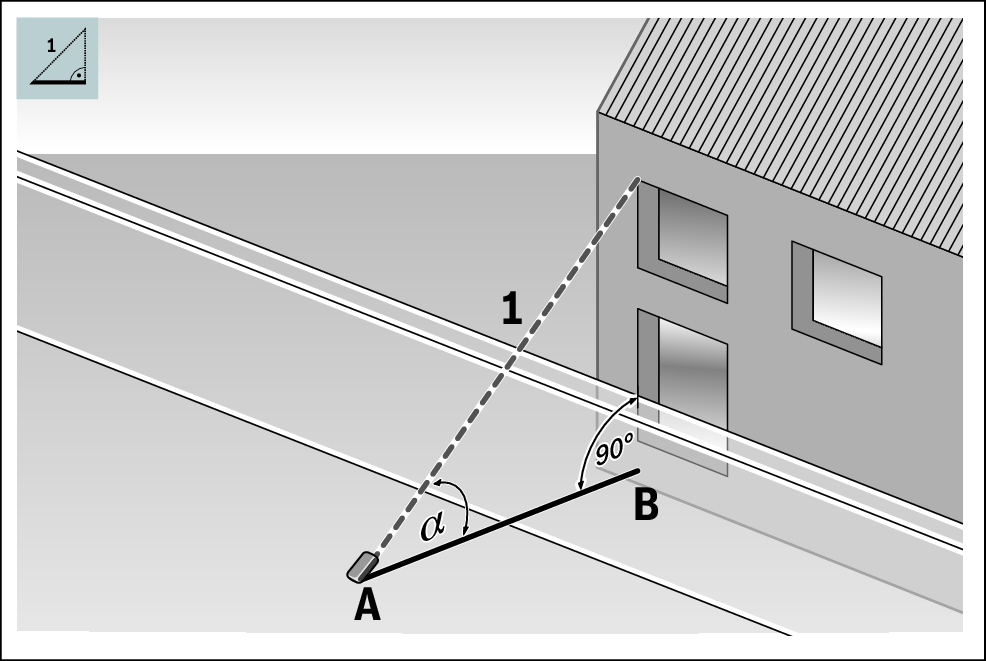
간접 길이 측정 기능을 이용해 구간 1을 측정하여 구간 AB를 산출할 수 있습니다. 측정공구는 각도  및 구간 1로부터 구하고자 하는 길이 AB를 계산합니다.
및 구간 1로부터 구하고자 하는 길이 AB를 계산합니다.

측정을 하고 나면 길이가 자동으로 계산되어 결과 표시열 (a) 에 표시됩니다. 구간 1에 대한 측정값 및 각도  는 측정값 표시열 (h) 에 표시됩니다.
는 측정값 표시열 (h) 에 표시됩니다.
사다리꼴 측정 
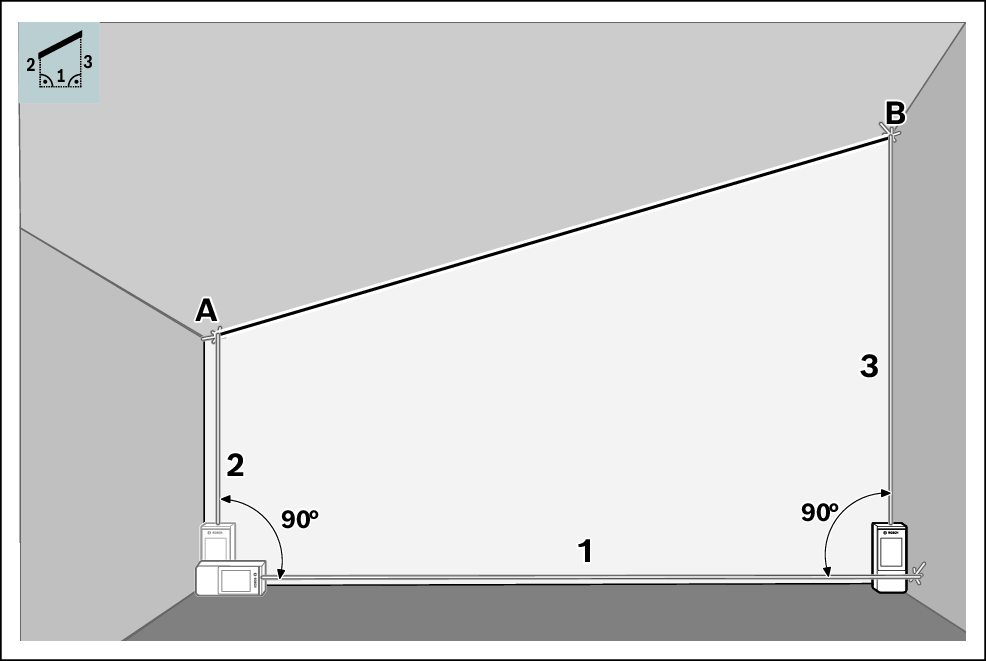
사다리꼴 측정 기능을 이용해 지붕 기울기의 길이 등을 산출할 수 있습니다. 구간 1, 2 및 3을 순서대로 측정하여 구간 AB를 산출할 수 있습니다. 본 측정공구는 구간 1, 2 및 3으로부터 구하고자 하는 구간 AB를 계산합니다.
- 구간 3의 측정은 정확하게 구간 1의 종료점에서 시작하고, 구간 1과 2 사이 및 1과 3 사이에서 직각을 유지해야 함에 유의하십시오.
- 버튼
 을 누르면, 기능 메뉴가 열립니다.
을 누르면, 기능 메뉴가 열립니다.
- 간접 거리 측정
 을 선택한 후 버튼
을 선택한 후 버튼  을 눌러 선택한 사항을 승인하십시오.
을 눌러 선택한 사항을 승인하십시오.
- 사다리꼴 측정
 을 선택한 후 버튼
을 선택한 후 버튼  을 눌러 선택한 사항을 승인하십시오.
을 눌러 선택한 사항을 승인하십시오.
- 버튼
 을 짧게 누르면, 레이저의 전원이 켜집니다.
을 짧게 누르면, 레이저의 전원이 켜집니다.
- 버튼
 을 눌러 구간 1을 측정하십시오.
을 눌러 구간 1을 측정하십시오.
- 버튼
 을 눌러 구간 2를 측정하십시오.
을 눌러 구간 2를 측정하십시오.
- 버튼
 을 눌러 구간 3을 측정하십시오.
을 눌러 구간 3을 측정하십시오.

측정을 하고 나면 구간 AB가 자동으로 계산되어 결과 표시열 (a) 에 표시됩니다. 구간 1, 2 및 3에 대한 측정값은 측정값 표시열 (h) 에 표시됩니다.
벽 면적 측정 
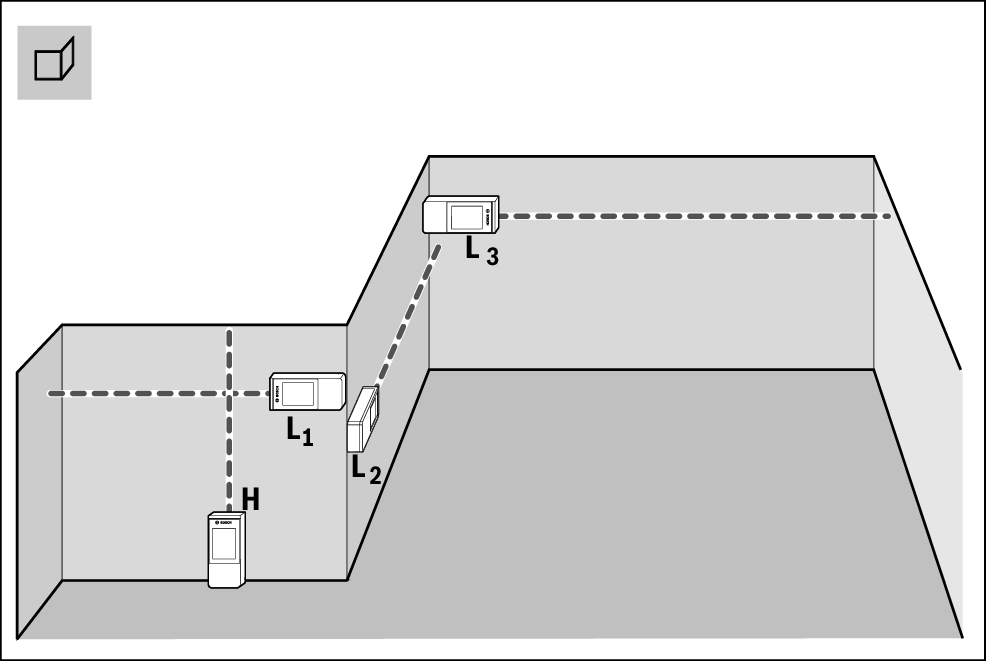
벽 면적 측정은 높이가 동일한 여러 단면적의 합한 값을 구하는데 사용할 수 있습니다. 정확하게 면적을 산출하려면 첫 번째로 측정한 길이(예시에서는 공간 높이 H)가 모든 측정 부분에서 동일해야 합니다. 제시된 예시에서는 공간의 높이 H는 같지만, 길이 L이 서로 다른 여러 벽의 전체 면적을 산출해야 합니다.
- 버튼
 을 누르면, 기능 메뉴가 열립니다.
을 누르면, 기능 메뉴가 열립니다.
- 벽 면적 측정
 을 선택한 후 버튼
을 선택한 후 버튼  을 눌러 선택한 사항을 승인하십시오.
을 눌러 선택한 사항을 승인하십시오.
- 길이 측정할 때와 같이 공간 높이 H를 측정하십시오.
- 상단 측정값행에 해당 측정값이 표시됩니다. 레이저는 켜진 상태입니다.
- 그리고 나서 첫 번째 벽의 길이 L1을 측정하십시오.
- 면적이 자동으로 계산되어 결과 표시열에 표시됩니다. 마지막 길이 측정값은 하단 측정값 표시열에 표시됩니다. 레이저는 켜진 상태입니다.
- 이제 두 번째 벽의 길이 L2를 측정하십시오.
임의로 여러 개의 다른 길이 LX를 측정할 수 있으며, 측정된 값은 자동으로 합산되고 높이 H와 곱하여 계산됩니다.

측정값 표시열 (h) 에 표시된 개별 측정값은 길이 L1 에 합산됩니다. 두 길이를 합한 값(중간 측정값 표시열 (h) 에 표시)에 저장된 높이 H가 곱해집니다. 전체 면적값은 디스플레이 하단 결과 표시열 (a) 에 측정값이 표시됩니다.
분리 기능 
- 분리 기능에서 측정 기준점은 디스플레이에 표시된 마크에 해당됩니다. 측정공구의 모서리는 측정 기준점이 아닙니다.
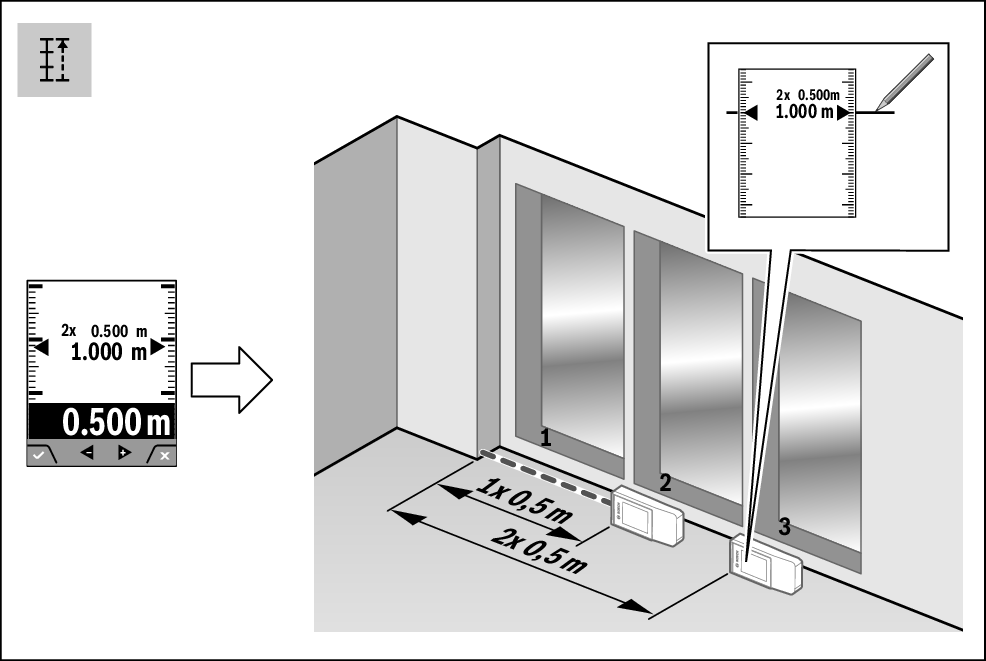
분리 기능을 통해 반복하여 정해진 길이(구간)를 측정합니다. 한 표면에서 정해진 길이 전송이 가능하며, 작업 소재를 동일한 길이로 절단하거나 건식 벽에 스터드 월을 설치할 때 등에 활용할 수 있습니다. 설정 가능한 최소 길이는 0.1 m이며, 최대 길이는 50 m입니다.
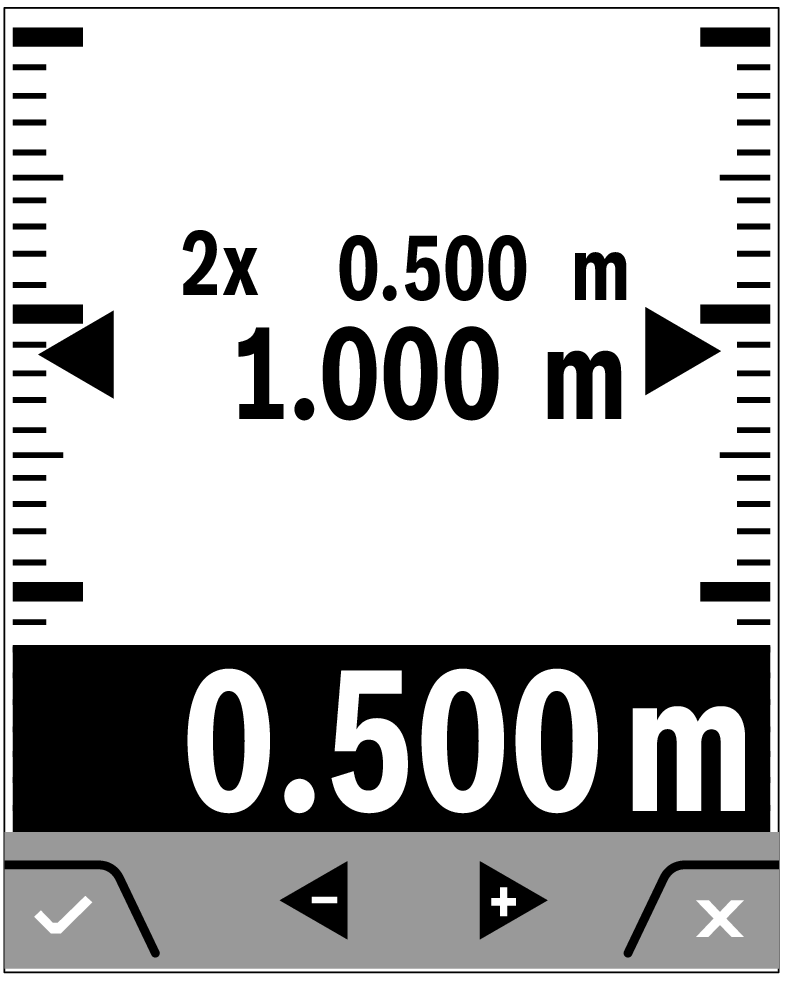
- 버튼
 을 누르면, 기능 메뉴가 열립니다.
을 누르면, 기능 메뉴가 열립니다.
- 분리 기능
 을 선택한 후 버튼
을 선택한 후 버튼  을 눌러 선택한 사항을 승인하십시오.
을 눌러 선택한 사항을 승인하십시오.
- 버튼
 을 누르면, 원하는 길이를 설정할 수 있습니다.
을 누르면, 원하는 길이를 설정할 수 있습니다.
- 버튼
 또는 버튼
또는 버튼  을 눌러 원하는 길이를 설정하십시오.
을 눌러 원하는 길이를 설정하십시오.
- 버튼
 또는 버튼
또는 버튼  을 누르고 있으면, 해당 길이를 큰 범위의 단계별로 변경할 수 있습니다.
을 누르고 있으면, 해당 길이를 큰 범위의 단계별로 변경할 수 있습니다.
- 버튼
 을 누르면, 분리 기능이 시작됩니다. 시작점으로부터 서서히 벗어나십시오.
을 누르면, 분리 기능이 시작됩니다. 시작점으로부터 서서히 벗어나십시오.
- 측정공구는 계속해서 시작점과의 간격을 측정합니다. 이때 정의된 길이 및 현재 측정값이 표시됩니다. 하단 또는 상단의 화살표는 다음 표시 또는 이전 표시와의 최소 거리 간격을 표시합니다.
- 계속해서 측정을 진행할 경우, 버튼
 을 누른 상태를 유지하여 측정된 값을 정의된 길이로 설정할 수도 있습니다.
을 누른 상태를 유지하여 측정된 값을 정의된 길이로 설정할 수도 있습니다.
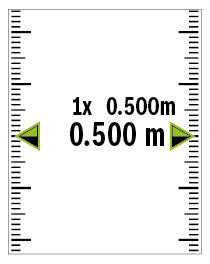
좌측의 계수는 정의된 길이에 얼마나 도달했는지 알려줍니다. 디스플레이 측면의 녹색 화살표는 길이에 도달했음을 표시하기 위한 목적으로 표시됩니다.
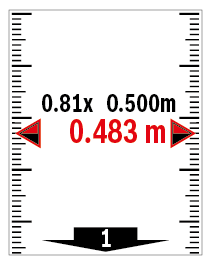
기준값이 디스플레이 영역을 벗어난 경우, 적색 화살표 및 적색 문자 표시가 실제값을 나타냅니다.
경사 측정/디지털 수준기 
디지털 수준기는 (예를 들어 세탁기, 냉장고 등) 물체의 수평 또는 수직 방향을 점검하는 데 사용됩니다. 경사 측정은 (예를 들어 계단, 난간, 가구를 들여올 때, 파이프를 배선할 때 등) 경사 또는 기울기를 측정하는 데 사용됩니다. 측정공구는 측정공구의 위치를 바꾸면 두 가지 기능 사이에서 자동으로 전환됩니다.
- 버튼
 을 누르면, 기능 메뉴가 열립니다.
을 누르면, 기능 메뉴가 열립니다.
- 경사 측정/디지털 수준기
 를 선택한 후 버튼
를 선택한 후 버튼  을 눌러 선택한 사항을 승인하십시오.
을 눌러 선택한 사항을 승인하십시오.
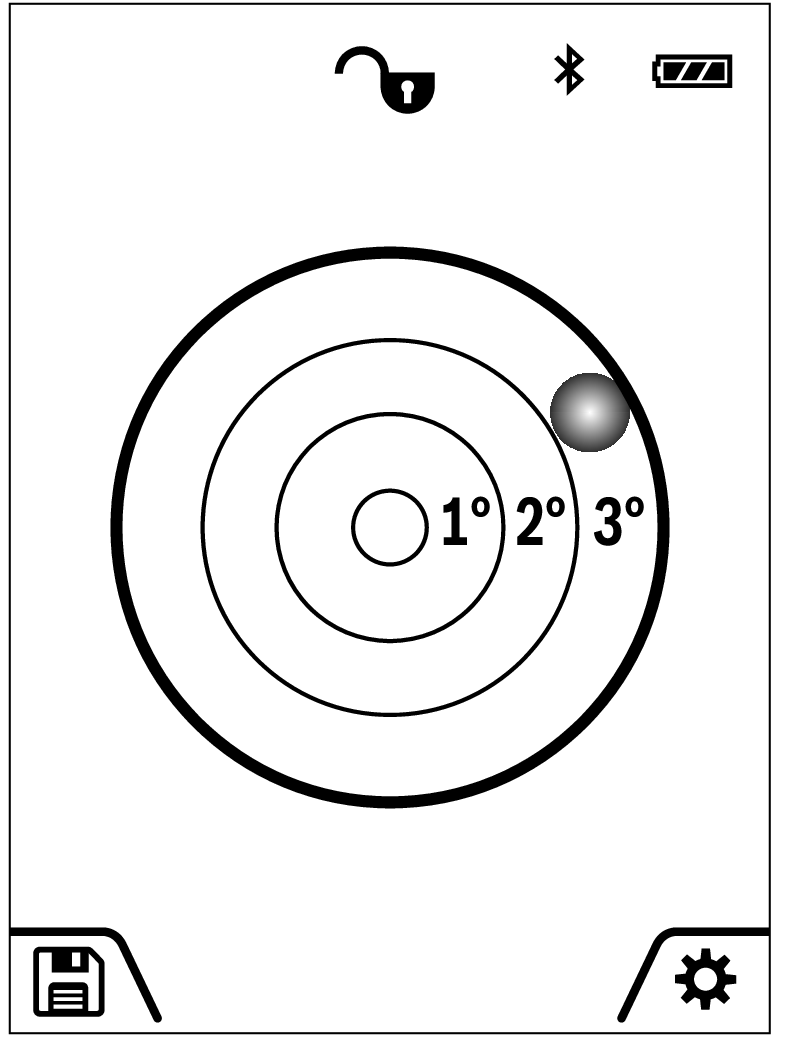
측정공구의 아래쪽은 디지털 수준기를 위한 측정 기준점 역할을 합니다.
- 디지털 수준기를 이용하려면, 측정공구의 뒷면이 측정해야 할 표면을 향하도록 두십시오.
- 버튼
 을 짧게 눌러 측정값이 바뀌지 않도록 설정할 수 있습니다.
을 짧게 눌러 측정값이 바뀌지 않도록 설정할 수 있습니다.
- 경사가 3°를 초과하면, 디스플레이의 구가 적색으로 점등됩니다.
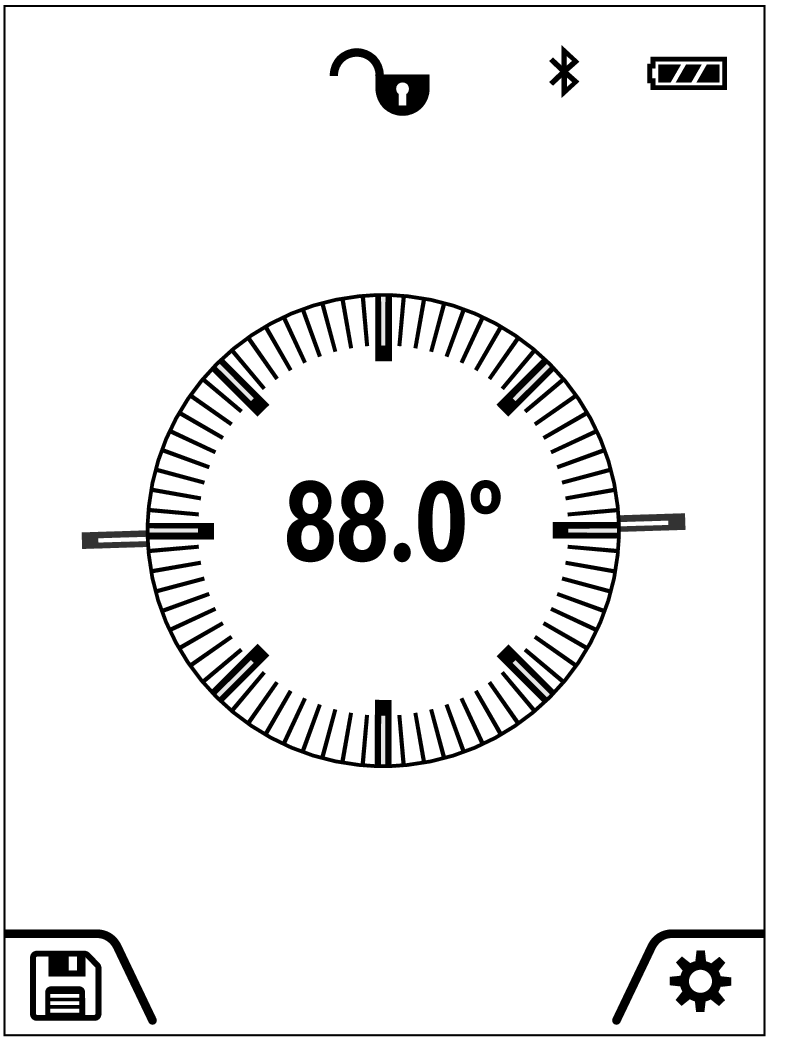
측정공구의 좌측은 경사 측정을 위한 기준점 역할을 합니다. 측정 과정 중에 표시기가 깜박이면, 측정공구가 지나치게 옆으로 기울여졌기 때문입니다.
- 경사 측정을 이용하려면, 측정공구의 측면이 경사를 측정할 물체를 향하도록 두십시오.
- 버튼
 을 눌러 측정값이 바뀌지 않도록 설정할 수 있습니다.
을 눌러 측정값이 바뀌지 않도록 설정할 수 있습니다.
연속 측정 
연속 측정 시에는 측정값이 계속해서 업데이트됩니다. 예를 들어 벽면에서 원하는 간격까지 움직일 수 있으며, 현재 거리는 항상 판독 가능합니다.
- 버튼
 을 누르면, 기능 메뉴가 열립니다.
을 누르면, 기능 메뉴가 열립니다.
- 연속 측정
 을 선택한 후 버튼
을 선택한 후 버튼  을 눌러 선택한 사항을 승인하십시오.
을 눌러 선택한 사항을 승인하십시오.
- 버튼
 을 짧게 누르면, 레이저의 전원이 켜집니다.
을 짧게 누르면, 레이저의 전원이 켜집니다.
- 결과 표시열에 원하는 거리값이 표시될 때까지 측정공구를 계속 움직입니다.
- 버튼
 을 짧게 눌러 연속 측정을 중단할 수 있습니다.
을 짧게 눌러 연속 측정을 중단할 수 있습니다.
- 버튼
 을 다시 누르면, 연속 측정을 계속해서 진행할 수 있습니다.
을 다시 누르면, 연속 측정을 계속해서 진행할 수 있습니다.

현재 측정값이 결과 표시열 (a) 에 표시되고, ㅗ치대 및 최소 측정값은 측정값 표시열 (h) 에 표시됩니다.
5 분이 지나면 자동으로 연속 측정이 꺼집니다.

